So verschieben Sie Ihre Website von WordPress.com nach WordPress.org (Schritt für Schritt)
Veröffentlicht: 2021-12-17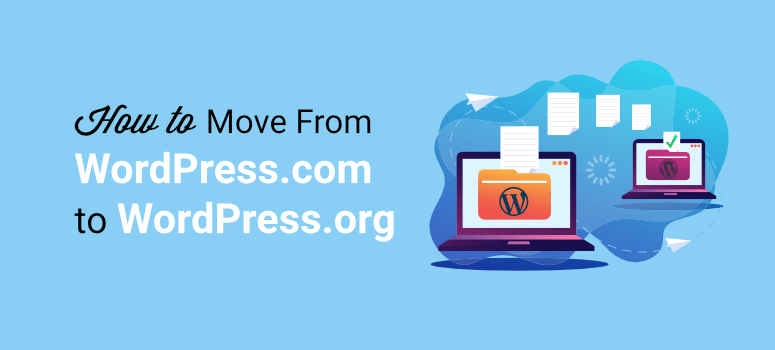
Möchten Sie mehr Kontrolle und Flexibilität über Ihre WordPress-Website? Bist du bereit, von WordPress.com zu WordPress.org zu wechseln?
WordPress.com mag ein guter Ausgangspunkt für das Bloggen sein, aber wenn sich Ihre Website weiterentwickelt, möchten Sie mehr Optionen zum Anpassen und Verbessern Ihrer Website.
Glücklicherweise gibt es eine Möglichkeit, auf selbst gehostetes WordPress (WordPress.org) umzusteigen, damit Sie mehr Kontrolle über Ihr Blog erhalten.
In dieser Schritt-für-Schritt-Anleitung zeigen wir Ihnen, wie Sie in nur 4 einfachen Schritten einen Blog von WordPress.com zu WordPress.org verschieben können.
Da dies eine detaillierte Anleitung ist, finden Sie hier eine Liste dessen, was wir in dieser Anleitung behandeln werden.
- Warum von WordPress.com zu WordPress.org migrieren?
- Umzug deiner Website von WordPress.com nach WordPress.org
- Schritt 1: Holen Sie sich eine Domain und einen Hosting-Plan
- Schritt 2: WordPress einrichten
- Schritt 3: Exportieren Sie Ihre Inhalte von WordPress.com
- Schritt 4: Importiere deine Inhalte in WordPress.org
- Was tun mit Ihrer alten Website?
- Best Practices für WordPress.org nach der Site-Migration
- Häufig gestellte Fragen
Hinweis: Wenn du vorhast, die Domain zu wechseln, haben wir eine vollständige Anleitung, wie du WordPress richtig auf einen neuen Domainnamen umziehst.
Bevor du den Wechsel tust, möchten wir, dass du dir darüber im Klaren bist, was dich erwartet, wenn du von WordPress.com zu WordPress.org wechselst, damit du absolut sicher sein kannst, dass es die richtige Entscheidung ist.
Warum von WordPress.com zu WordPress.org migrieren?
WordPress.com ist eine vollständig verwaltete Plattform, was bedeutet, dass sie sich um das gesamte Hosting, Backups und die Wartung der Website kümmern.
Dies macht es einfach, eine Website zu betreiben, und es ist eine großartige Option für Blogger und Anfänger. Aber Sie sind in dem, was Sie tun können, um Ihre Website zu erweitern, begrenzt.
WordPress.org ist ein selbst gehostetes Content-Management-System. Abgesehen davon, dass Sie die volle Kontrolle über Ihr Blog haben, können Sie mit WordPress.org das Erscheinungsbild Ihres Blogs nach Ihren Wünschen anpassen.
Sie haben die völlige Freiheit, Themen und Plugins von Drittanbietern zu verwenden, weitere Features und Funktionen hinzuzufügen und sie nach Belieben zu monetarisieren.
Wenn Sie also mit mehr Flexibilität und Freiheit wachsen möchten, ist WordPress.org die richtige Wahl.
Wir haben den Unterschied zwischen diesen beiden Plattformen ausführlich behandelt. Probieren Sie es aus: WordPress.com vs. WordPress.org.
Wenn du umsteigst, kannst du Folgendes von WordPress.org erwarten:
- Kostenloser Website-Builder zum Erstellen beliebiger Websites, einschließlich Online-Shops. Alles, wofür Sie bezahlen müssen, ist ein Domainname und Webhosting
- Vollständig anpassbare Website mit Zugriff auf das wp-admin-Dashboard
- Backend-Zugriff über cPanel zur Verwaltung von Website-Dateien und Datenbanken
- Zugriff auf Tausende beeindruckender WordPress-Designs und Plugins, um Ihrer Website ein professionelles Erscheinungsbild zu verleihen
- Freiheit, Ihre Website mit Werbung, Affiliate-Marketing, gesponserten WordPress-Blogposts und mehr zu monetarisieren
Ausführlichere Gründe finden Sie in unserem Blog darüber, warum Sie WordPress verwenden sollten.
Sind Sie bereit, Ihr Blog zu WordPress.org zu migrieren? Lass uns anfangen.
Umzug deiner Website von WordPress.com nach WordPress.org
Schritt 1: Holen Sie sich einen Domain- und Webhosting-Plan
Um Ihre alte WordPress.com-Website auf die selbst gehostete WordPress.org-Plattform zu verschieben, müssen Sie einen benutzerdefinierten Domänennamen und ein WordPress-Hosting-Konto besitzen.
Wenn du auf WordPress.com einen benutzerdefinierten Domainnamen verwendest, geht dieser während der Migration nicht verloren. Du kannst denselben Domainnamen auf WordPress.org verwenden.
Domänenname : Ihr Domänenname ist die Adresse Ihrer Website im Internet, z. B. Google.com oder IsItWP.com. Es ist das, was Ihre Kunden in ihren Browser eingeben, um auf Ihre Website zuzugreifen.

Falls Sie bereits einen eigenen benutzerdefinierten Domänennamen haben, können Sie diesen Schritt überspringen. Wenn Sie jedoch eine Subdomain wie myblog.wordpress.com verwenden, müssen Sie Ihren eigenen Domainnamen kaufen.
Sie müssen den aktuellen Subdomain-Namen aufgeben, aber keine Sorge, wir zeigen Ihnen, wie Sie den Traffic Ihrer Website auf die neue Domain umleiten. Auf diese Weise verlieren Sie keine Besucher und schaden Ihrer SEO nicht.
Domainnamen kosten normalerweise etwa 14,99 $ pro Jahr, aber die meisten Webhoster bieten kostenlose Domainnamen mit einem Hosting-Plan an. Mehr dazu im nächsten Abschnitt.
Webhosting : WordPress.org ist eine selbst gehostete Plattform. Dies bedeutet, dass Sie einen Hosting-Plan erwerben müssen, der Ihnen Zugriff auf einen Server gewährt.
Das kann technisch klingen, aber es ist wirklich einfach. Auf Ihrem Webserver werden die Inhalte und Dateien Ihrer Website gespeichert. WordPress.com verwendet seine eigenen Server, sodass Sie sich darüber keine Gedanken machen müssen. Aber jetzt, wo Sie umziehen, müssen Sie einen Hosting-Plan kaufen. Betrachten Sie es als das Haus Ihrer neuen Website.
Webhosting kostet normalerweise 7,99 $ pro Monat.
Wenn Sie mit selbst gehostetem WordPress beginnen, können die kombinierten Kosten für Domain und Hosting ziemlich hoch erscheinen.
Aus diesem Grund haben wir einen Deal mit Bluehost ausgearbeitet, um unseren Benutzern einen kostenlosen Domainnamen, kostenloses SSL und 65 % Rabatt auf WordPress-Hosting anzubieten.
Klicken Sie hier, um dieses exklusive Bluehost-Angebot in Anspruch zu nehmen »
Bluehost ist eines der größten Hosting-Unternehmen der Welt. Sie sind auch ein offiziell empfohlener Hosting-Anbieter von WordPress.org.
Sie bieten verschiedene Webhosting-Pakete an, darunter Shared Hosting, dediziertes Hosting und WordPress-Hosting. Falls Sie zu WordPress.org migrieren und dennoch Wartungsaufgaben erledigen möchten, können Sie sich für einen Managed WordPress-Plan mit Bluehost entscheiden. Sie erhalten Zugriff auf SEO- und Marketing-Tools, einschließlich des Jetpack-Plugins.
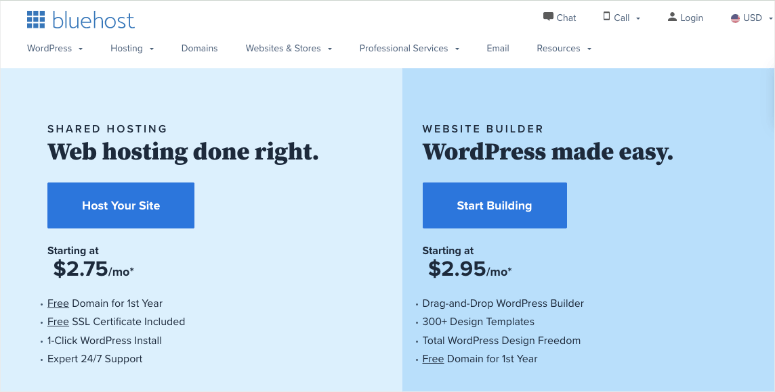
Darüber hinaus kümmert sich Bluehost um Geschwindigkeitsoptimierung, Backup, Sicherheit, Updates und mehr.
Um einen Webhosting-Plan zu kaufen, gehen Sie zur Bluehost-Website und klicken Sie auf die Schaltfläche Jetzt beginnen.
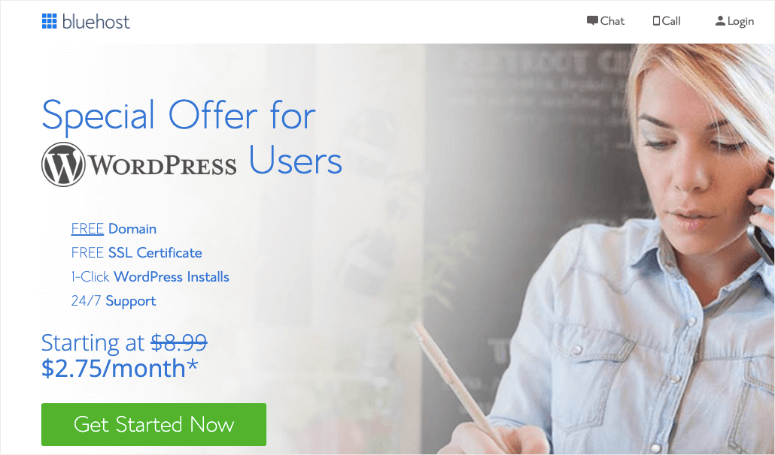
Auf der nächsten Seite werden Sie aufgefordert, einen Plan auszuwählen. Da Sie gerade erst anfangen, können Sie den Basisplan wählen, der auch eine kostenlose Domain und kostenloses SSL enthält. Sie können Ihr Konto jederzeit upgraden, wenn Ihre Website wächst.
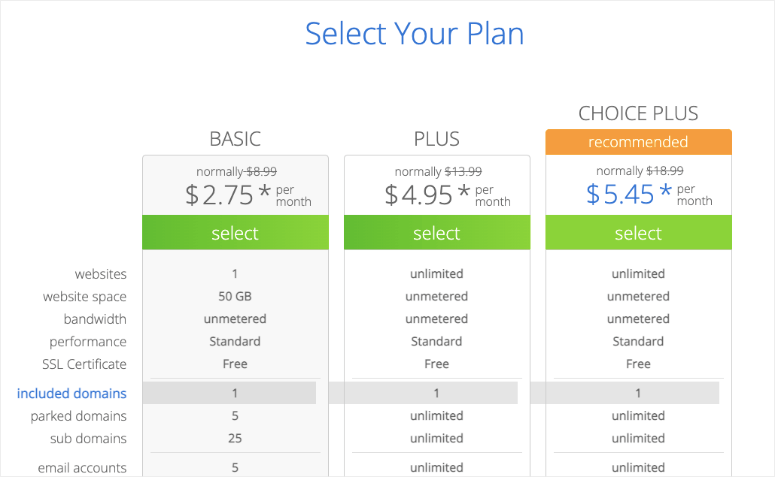
Als Nächstes können Sie entweder eine vorhandene Domain auswählen, die Sie bereits besitzen, oder kostenlos eine neue Domain erwerben. Wenn Sie auf WordPress.com keine benutzerdefinierte Domain verwendet haben, empfehlen wir, eine neue Domain zu erwerben, da diese kostenlos ist.
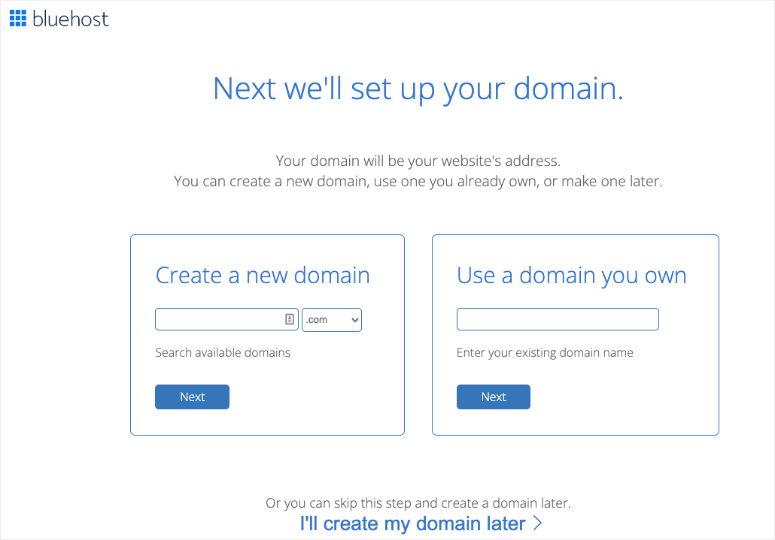
Sie werden nun aufgefordert, Ihre Kontoinformationen einzugeben. Für eine einfache Registrierung können Sie sich mit nur wenigen Klicks mit Ihren Google-Anmeldeinformationen anmelden.
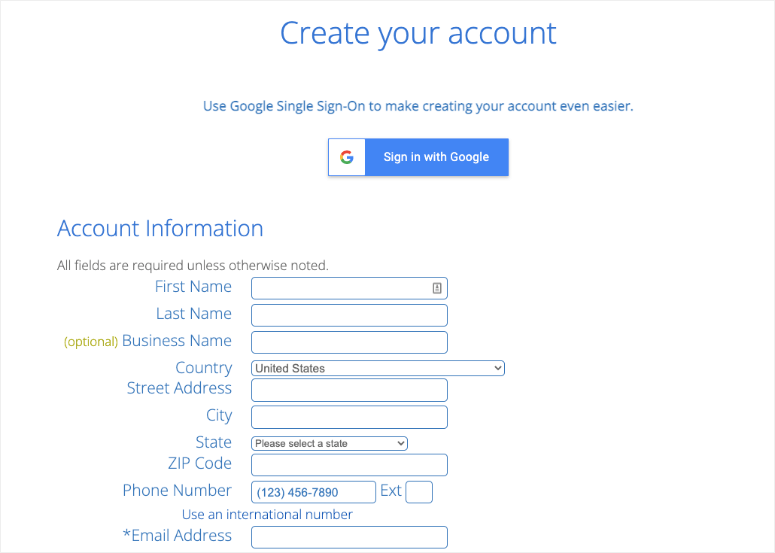
Nachdem Sie die Details eingegeben haben, scrollen Sie auf der Seite nach unten, bis Sie das Paketinformationsfeld finden. Sie können den Basisplan für 12 Monate, 24 Monate oder 36 Monate auswählen. Wenn Sie sich für den 36-Monats-Plan entscheiden, erhalten Sie das beste Preis-Leistungs-Verhältnis!
Standardmäßig wählt Bluehost Addons vor, die Sie unbedingt für Ihre Website benötigen. Sie können diese Funktionen wie Sicherheit und Backups jedoch selbst mithilfe von Plugins von Drittanbietern hinzufügen. Wer hier also Geld sparen möchte, kann die Addons abhaken.
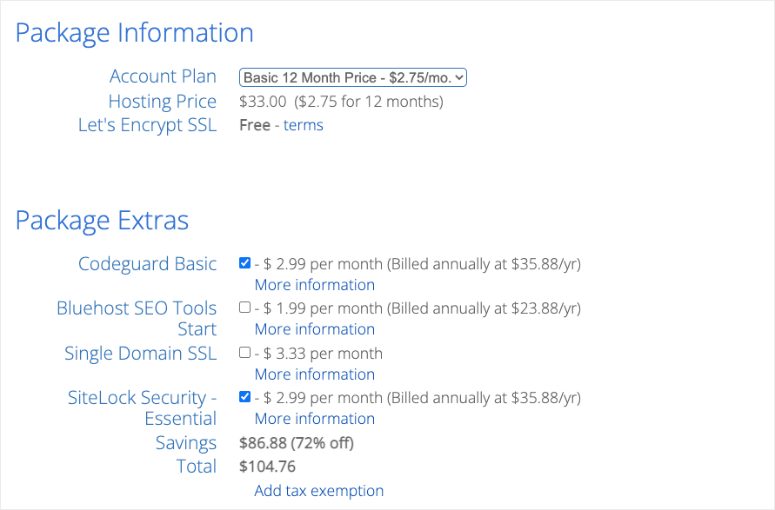
Denken Sie daran, dass Sie diese Add-ons später jederzeit in Ihrem Bluehost-Konto kaufen können, wenn Sie diese Add-Ons später benötigen.
Sobald Sie Ihren Plan konfiguriert haben, scrollen Sie auf der Seite weiter nach unten, um Ihre Zahlungsdetails einzugeben. Sie müssen den Nutzungsbedingungen zustimmen und dann auf Senden klicken .
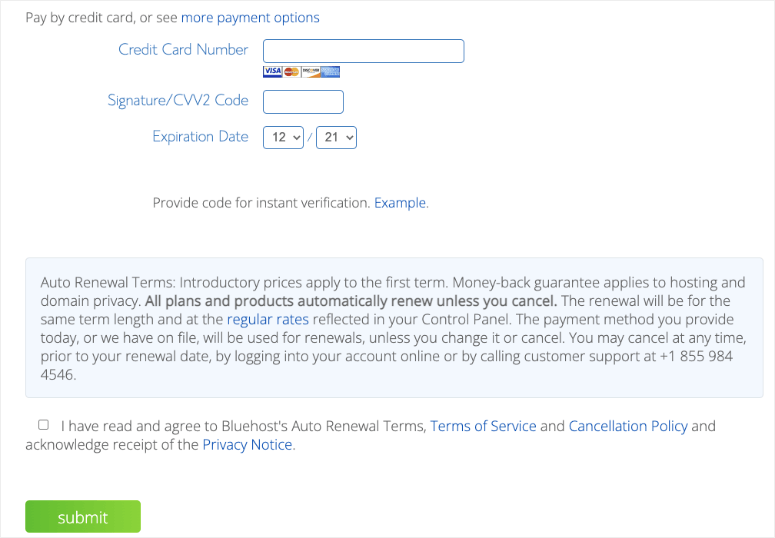
Das ist es!
Sie haben erfolgreich ein Hosting-Paket abonniert. Sie werden aufgefordert, ein Passwort für Ihr Konto zu erstellen. Danach erhalten Sie eine E-Mail mit Details zur Anmeldung bei Ihrem Webhosting-Kontrollfeld (cPanel), wo Sie alles verwalten können, vom Hosten von Dateien bis hin zu E-Mails und Support.
Schritt 2: WordPress installieren
Nach dem Kauf eines Webhosting-Kontos besteht der nächste Schritt darin, WordPress darauf zu installieren.
Mit Bluehost müssen Sie keinen separaten WordPress-Installationsprozess durchlaufen, da Bluehost dies jetzt standardmäßig tut. Alles, was Sie tun müssen, ist Ihr WordPress-Theme auszuwählen, den Namen und den Slogan für Ihr Blog anzugeben, und schon können Sie mit WordPress loslegen.
Wir werden dies für Sie in einfache Schritte unterteilen.
Nachdem Sie Ihren Hosting-Plan abonniert haben, werden Sie nun aufgefordert, ein WordPress-Theme auszuwählen. Sie können in diesem Schritt fast alles auswählen, da Sie Ihr Thema später jederzeit ändern können.
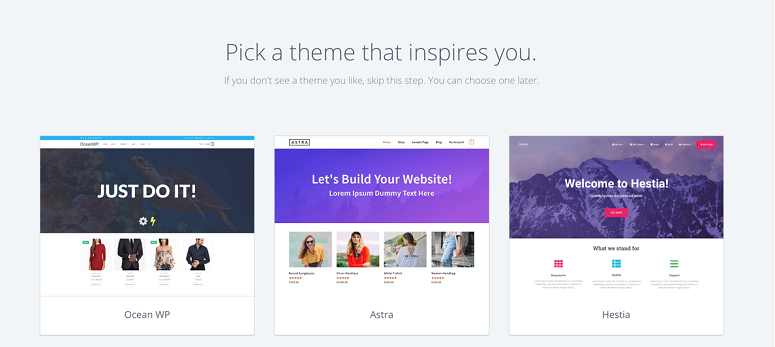
Sie werden dann aufgefordert, den Namen und den Slogan für Ihr Blog auszuwählen.
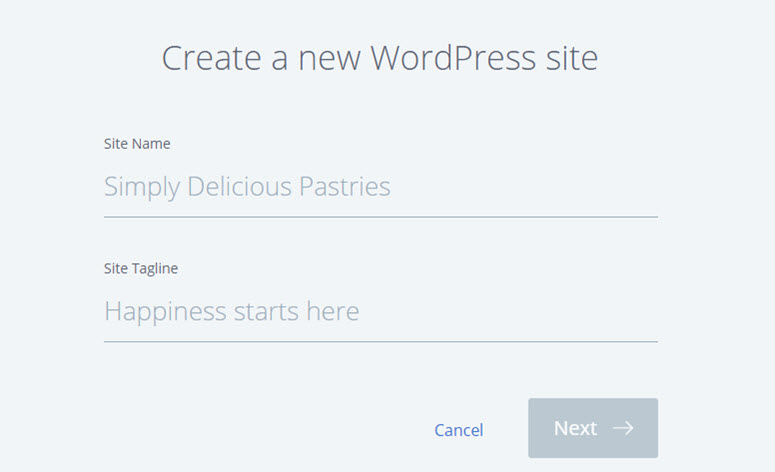
Nachdem Sie die Details angegeben haben, klicken Sie auf Weiter . Bluehost installiert nun automatisch WordPress für Sie. Sobald es fertig ist, wird es Ihnen einen Bildschirm wie diesen zeigen:
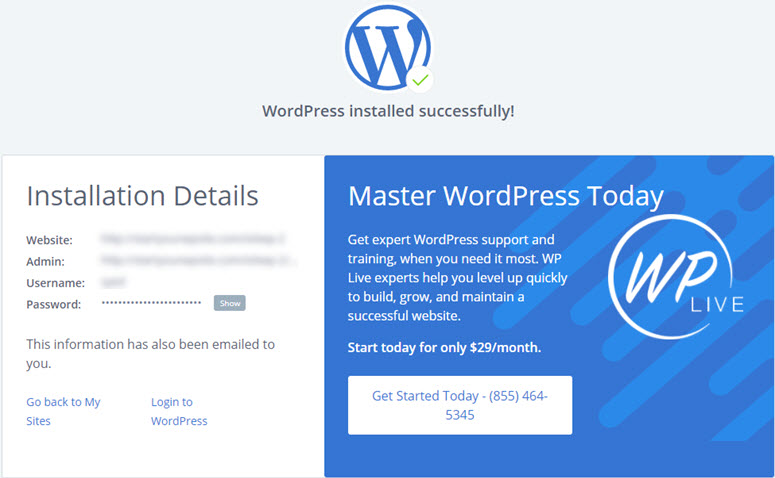
Sie können sich bei Ihrer Website anmelden, indem Sie wp-admin wie folgt an Ihre URL anhängen: http://example.com/wp-admin . So sollte Ihre WordPress-Admin-Anmeldeseite aussehen:
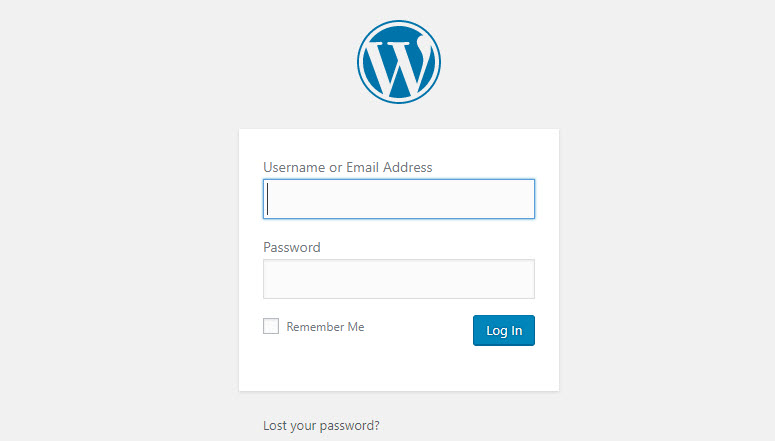
Sie können sich jetzt mit den an Ihre E-Mail-Adresse gesendeten Anmeldeinformationen bei Ihrem WordPress-Blog anmelden.
Jetzt ist Ihre WordPress.org-Site eingerichtet. Alles, was Sie noch tun müssen, ist, Ihre vorhandenen Inhalte von WordPress.com zu exportieren und sie der neuen Website hinzuzufügen.
Schritt 3: Exportieren Sie Ihre Inhalte von WordPress.com
Der Export Ihrer WordPress.com-Inhalte erfordert nur wenige Klicks.
Melden Sie sich zunächst bei Ihrem WordPress.com-Konto an und gehen Sie zum Dashboard Ihres Blogs. Gehen Sie dann zu Extras » Exportieren und klicken Sie auf die Schaltfläche Alle exportieren.
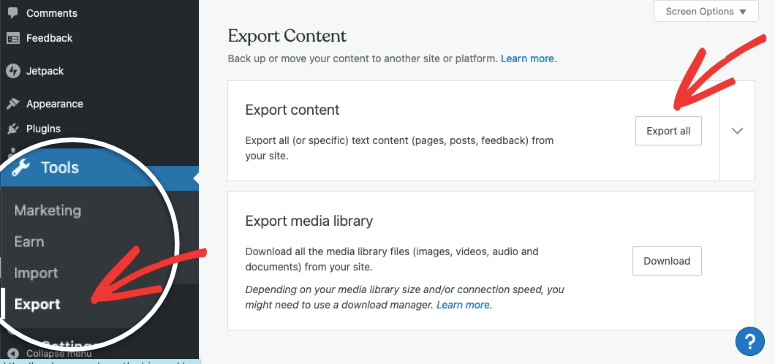
Sie können auch das Dropdown-Menü verwenden, um Posts, Seiten und Feedback selektiv zu exportieren. Auf diese Weise können Sie Ihre Inhalte nach Autor, Datum, Status und Kategorie filtern.
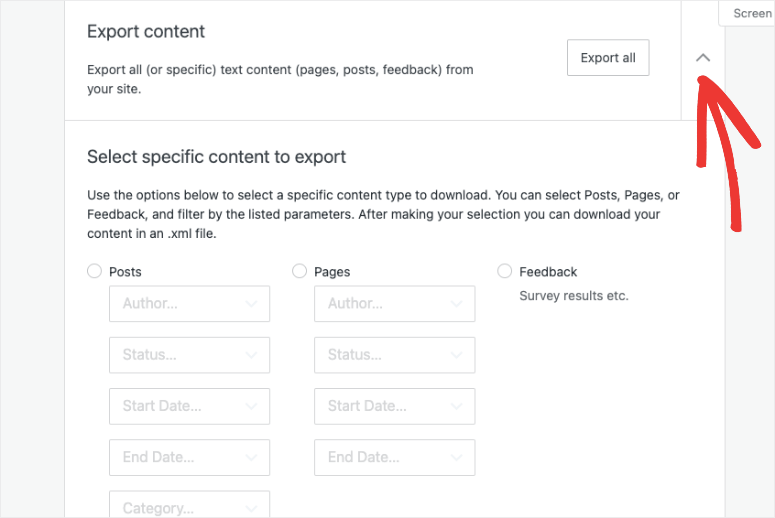
Wenn Sie den Inhalt Ihrer Website exportieren, sehen Sie eine Benachrichtigungsleiste mit einer Option zum Herunterladen der Exportdatei.
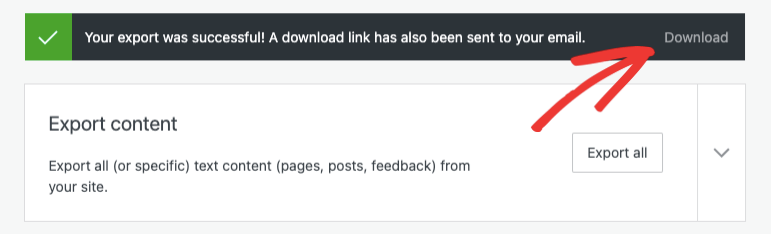
Sie erhalten auch eine E-Mail mit demselben Download-Link. Wenn Sie auf den Link klicken, wird eine ZIP-Datei auf Ihren Computer heruntergeladen. Entpacken Sie diese Datei, um eine XML-Datei zu erhalten, und halten Sie sie für den nächsten Schritt bereit.

Sie haben Ihre WordPress.com-Website erfolgreich exportiert. Jetzt zeigen wir Ihnen, wie Sie diese Datei in Ihre selbst gehostete WordPress-Site importieren.
Schritt 4: Importiere deine Inhalte in WordPress.org
Melden Sie sich bei Ihrem neuen WordPress-Dashboard an und gehen Sie zur Seite Tools » Import .
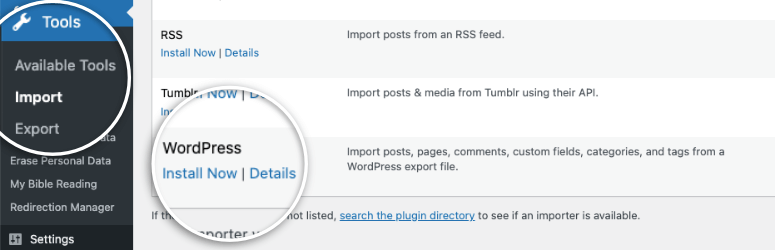
Klicken Sie neben WordPress auf die Schaltfläche Jetzt installieren, um das WordPress-Importer-Plugin auf Ihrer neuen Website zu installieren.
Klicken Sie nach der Installation auf Run Importer , um das Plugin zu aktivieren.
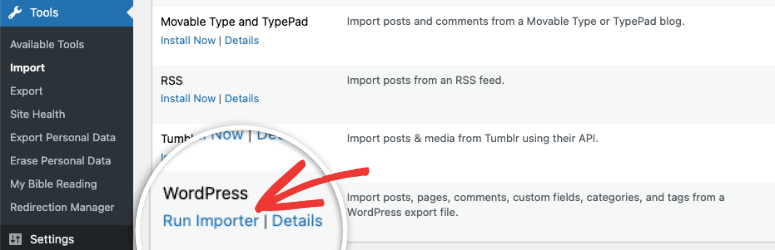
Sie gelangen auf eine Seite, auf der Sie aufgefordert werden, die XML-Datei von WordPress.com hochzuladen, die Sie im vorherigen Schritt heruntergeladen haben.
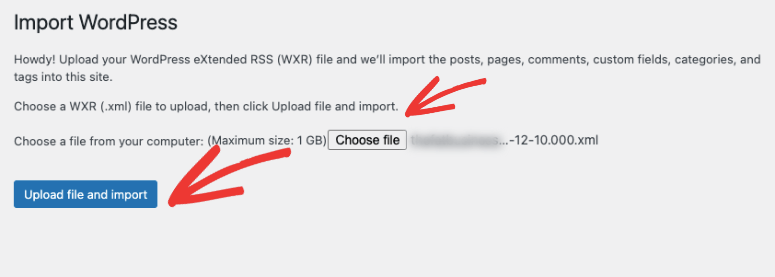
Verwenden Sie die Schaltfläche Datei auswählen, um Ihre XML-Datei auszuwählen, und klicken Sie dann auf Datei hochladen und importieren .
Wenn Ihre Dateigröße Ihr auf der Seite angezeigtes Upload-Limit überschreitet, wenden Sie sich an Ihren Webhoster und bitten Sie ihn, Ihr Limit vorübergehend zu erhöhen.
Nach dem Hochladen werden Sie aufgefordert, Autoren zu importieren oder Beiträge bestehenden Benutzern zuzuweisen. Wenn Sie Dateianhänge importieren möchten, aktivieren Sie das Kontrollkästchen und klicken Sie auf Senden .
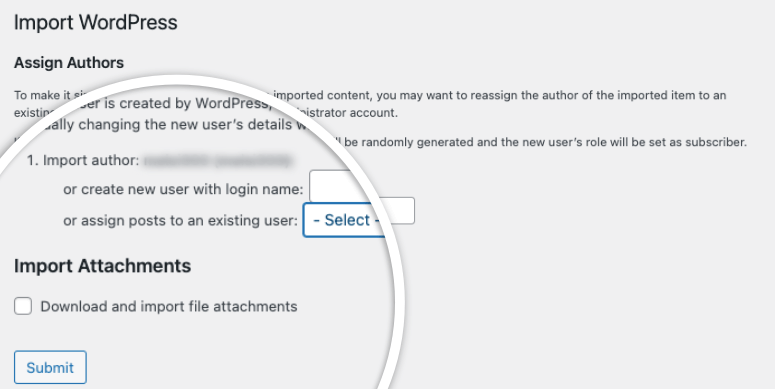
Sobald alles erledigt ist, sehen Sie eine Erfolgsmeldung.
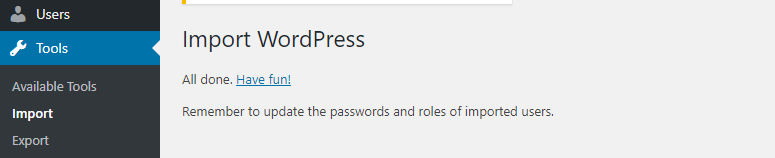
Du hast alle deine Daten erfolgreich von WordPress.com nach WordPress.org verschoben. Wir empfehlen Ihnen, Ihre Website und wichtige Seiten zu besuchen, um sicherzustellen, dass alles einwandfrei funktioniert.
Was tun mit Ihrer alten Website?
Nachdem Sie Ihre WordPress.com-Site importiert haben, sollten Sie einige weitere Schritte ausführen, um sicherzustellen, dass Ihre alte Website nicht mehr sichtbar ist. Sie können auch Maßnahmen ergreifen, um Ihre SEO-Rankings zu erhalten.
Sie können zwischen 3 Optionen wählen:
- Traffic auf Ihre neue Website umleiten (empfohlen)
- Machen Sie Ihre WordPress.com-Site privat
- Lösche deine WordPress.com-Seite
1. Traffic auf Ihre neue Website umleiten (empfohlen)
Wenn Sie schon eine Weile bloggen, müssen Sie die Rankings und den Traffic, die Sie bereits erhalten, nicht loslassen. Sie können den Fortschritt Ihrer Website intakt halten, indem Sie Ihrer alten Website eine 301-Weiterleitung hinzufügen.
Da sich die alte Website jedoch auf WordPress.com befindet, haben Sie keinen Zugriff auf die Dateien Ihrer Website, um diese Änderungen selbst vorzunehmen.
Die einzige Möglichkeit, eine Weiterleitung auf WordPress.com hinzuzufügen, ist ein kostenpflichtiges Upgrade namens Site Redirect.
Gehe in deinem WordPress.com-Konto zur Seite „Site Redirect“.
Die Umleitungsfunktion kostet 13 USD pro Jahr. Dieses Upgrade fügt eine 301-Umleitung hinzu, die es den Besuchern und Suchmaschinen Ihrer Website ermöglicht, automatisch auf Ihre neue Website umgeleitet zu werden.
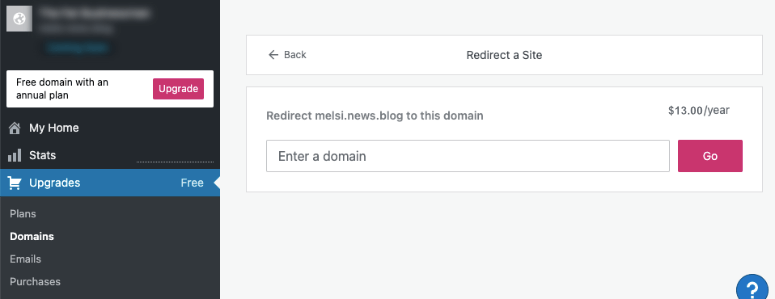
Vielleicht möchten Sie auch mehr über die besten Umleitungs-Plugins für WordPress lesen.
Jetzt fragen Sie sich vielleicht: „Wie lange soll ich für diese Weiterleitungsfunktion bezahlen?“ Die Antwort ist so lange, wie Sie möchten. Wenn Sie jedoch einen beliebten Blog hatten, empfehlen wir, diese Funktion mindestens 2 Jahre lang beizubehalten. Auf diese Weise geben Sie Ihren Benutzern genügend Zeit, sich Ihren neuen Domainnamen einzuprägen.
Wenn Sie Domains wechseln, sollten Sie außerdem alle Post-URLs aktualisieren. Wenn Sie Ihre Beiträge jemals miteinander verlinkt haben, stellen Sie sicher, dass Sie diese Links auf Ihrer neuen Website aktualisieren.
2. Machen Sie Ihre WordPress.com-Site privat
Wenn Ihr alter Traffic und Ihre SEO keine Rolle spielen, Sie aber nicht bereit sind, Ihre alte Website zu löschen, können Sie Ihre Website vor der Öffentlichkeit und den Suchmaschinen verbergen.
Gehen Sie in Ihrem WordPress.com-Dashboard zur Seite Einstellungen » Lesen . Wählen Sie unter Website-Sichtbarkeit die Option Ich möchte, dass meine Website privat ist .
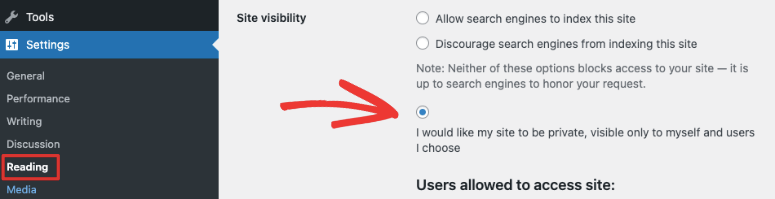
Auf diese Weise können Sie Ihr WordPress.com-Blog behalten, aber niemand außer Ihnen und autorisierten Benutzern kann darauf zugreifen.
3. Löschen Sie Ihre WordPress.com-Site
Wenn Sie die WordPress.com-Plattform vollständig verlassen möchten, können Sie Ihre alte Website löschen.
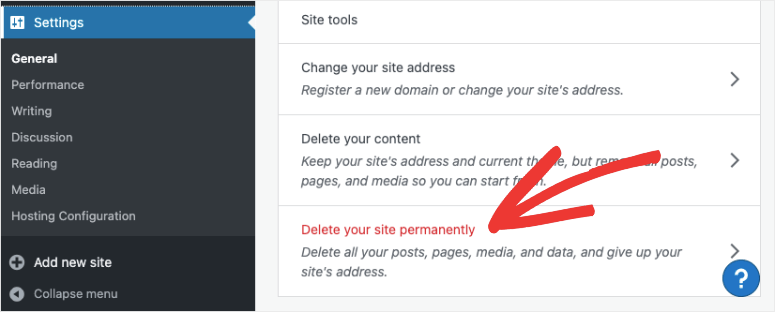
Dadurch wird Ihre Website dauerhaft gelöscht und Sie können sich auf Ihre neue WordPress.org-Website konzentrieren.
Best Practices für WordPress nach der Site-Migration
Nachdem Sie die Übertragung Ihrer WordPress.com-Website zu WordPress.org abgeschlossen haben, sollten Sie als Nächstes die Best Practices von WordPress befolgen, um Ihre Website sicher zu halten und Ihr Publikum auf der selbst gehosteten WordPress-Plattform zu vergrößern.
Bevor Sie ein zufälliges kostenloses Theme für Ihre Website auswählen, werfen Sie einen Blick auf unsere Liste der Top-WordPress-Themes und entscheiden Sie, welches die beste Wahl für Ihre Bedürfnisse ist.
Nach der Migration sind unten einige Dinge aufgeführt, die Sie sofort auf Ihrer neuen WordPress-Website erledigen müssen. Es gibt Plugins, die die meisten dieser Aufgaben für Sie erledigen. Folgendes empfehlen wir:
- Kontaktformular : Wenn Sie möchten, dass Besucher mit Ihnen in Kontakt treten können, fügen Sie Ihrer Website einfach ein Kontaktformular hinzu. Es gibt viele WordPress-Plugins für Kontaktformulare, mit denen Sie in wenigen Minuten ein Formular erstellen können. Wir empfehlen die Verwendung von WPForms – es ist der beste Formularersteller für WordPress.
- Google Analytics-Tracking : Um zu sehen, wie gut Ihre Website funktioniert, und Verbesserungsbereiche zu finden, müssen Sie Ihrer neuen WordPress-Website Google Analytics-Tracking hinzufügen. Der einfachste Weg, dies zu tun, ist die Installation und Aktivierung des MonsterInsights-Plugins.
- WordPress-Sicherheit : WordPress ist die beliebteste CMS-Plattform, aber das macht sie auch zu einem attraktiven Ziel für Hacker. Um Ihre Website vor Hackern zu schützen, können Sie ein Sicherheits-Plugin installieren, das Ihre Website scannt und überwacht. Weitere Informationen finden Sie in unserem ultimativen WordPress-Sicherheitsleitfaden.
- WordPress SEO : Damit Ihre Website bei Google rankt, müssen Sie Ihrer Website einige wichtige SEO-Maßnahmen hinzufügen, z. B. Sitemaps und Indexierung. Möchten Sie den manuellen Prozess überspringen? Dann sehen Sie sich All in One SEO an. Es ist einfach zu bedienen und verfügt über alle Funktionen, die Sie benötigen, um Ihrer Website sowohl technische als auch On-Page-SEO-Maßnahmen hinzuzufügen.
- WordPress-Backup : Es ist ratsam, selbst eine Kopie Ihrer Website zu erstellen und diese sicher zu speichern. Dinge können und werden schief gehen und eine Sicherungskopie wirkt wie ein Sicherheitsnetz. Während Ihr Webhoster möglicherweise ein Backup für Sie erstellt, empfehlen wir, für alle Fälle auch eigene Backups zu erstellen. Sie können ein WordPress-Backup-Plugin verwenden, mit dem Sie den Prozess planen und automatisieren können.
- WordPress-Leistung : Wenn Sie möchten, dass Ihre Website ein Ranking erzielt, muss sie schnell sein. Sie können die WordPress-Geschwindigkeit und das Benutzererlebnis optimieren, indem Sie das beste WordPress-Caching-Plugin installieren.
- Spam-Kommentare : WordPress.org ist anfällig für Spam-Kommentare. Sie können Spam-Kommentare verhindern, indem Sie das Akismet-Plugin auf Ihrer Website installieren.
- WordPress-Lead-Generierung : Um Ihre E-Mail-/Newsletter-Abonnentenliste und Kunden zu erweitern, sollten Sie ein WordPress-Plugin zur Lead-Generierung wie OptinMonster verwenden. Sie können damit gezielte Popups, Floating-Bars, Slide-Ins und mehr erstellen, um Besucher in Abonnenten und Kunden umzuwandeln.
Und damit sind Sie bereit, Ihre Website auf WordPress.org zu betreiben. Bevor wir zum Abschluss kommen, beantworten wir Fragen, die uns oft gestellt werden.
Häufig gestellte Fragen (FAQs)
Nachdem wir Hunderten von Benutzern geholfen haben, ihr Blog von WordPress.com zu WordPress.org zu verschieben, haben wir festgestellt, dass die Leute immer wieder die gleichen Fragen stellen. Aus diesem Grund haben wir eine Liste mit häufig gestellten Fragen zusammengestellt, damit Sie Ihren Blog problemlos und problemlos migrieren können.
1. Was passiert mit meinen WordPress.com-Abonnenten?
Um Ihre Abonnenten von WordPress.com auf Ihre selbst gehostete WordPress-Site zu migrieren, müssen Sie das Jetpack-Plugin installieren. Mit Jetpack können Sie Ihre Abonnenten übertragen, indem Sie diesem Tutorial folgen.
2. Wie hoch sind die Kosten für den Wechsel zu WordPress.org?
WordPress ist kostenlos. Wie im Tutorial beschrieben, müssen Sie Site Redirect für 13 $ pro Jahr für mindestens 2 Jahre abonnieren, um Ihre Benutzer umzuleiten und Ihr Suchranking auf Ihrer neuen Website intakt zu halten. Abgesehen davon müssen Sie für Ihren Domainnamen und Ihr Hosting-Service-Konto bezahlen, um eine selbst gehostete WordPress-Site zu betreiben. Sie können einen Domainnamen für 14,99 $ pro Jahr und ein Hosting-Konto für 7,99 $ pro Monat erwerben. Insgesamt kostet der Betrieb einer Website auf einer selbst gehosteten WordPress-Plattform nur 123,87 $ pro Jahr.
Sie können Tausende von kostenlosen Designs und Plugins für Ihr Blog finden. Wenn Sie jedoch Premium-Designs und -Plugins bevorzugen, können die laufenden Kosten Ihres Blogs höher sein.
3. Ich habe bereits für WordPress.com bezahlt, kann ich eine Rückerstattung erhalten?
Ja! Mit WordPress.com können Sie den kostenpflichtigen Plan 30 Tage lang risikofrei ausprobieren. Wenn Sie ihren kostenpflichtigen Plan in den letzten 30 Tagen gekauft haben, können Sie eine vollständige Rückerstattung verlangen. Wenn Ihr Domainname in den letzten 48 Stunden registriert wurde, können Sie auch eine Rückerstattung dafür erhalten.
4. Werden meine Bilder kaputt gehen?
Nein werden Sie nicht. Bei der Übertragung mit der Importdatei werden alle angehängten Bilder heruntergeladen und die Links aktualisiert. Es gibt jedoch ein Problem, das uns aufgefallen ist: Wenn Ihre Bild-URL mit files.wordpress.com beginnt, können sie nicht konvertiert werden. Wenn Sie feststellen, dass sich die Bild-URL nicht geändert hat und immer noch auf WordPress.com verweist, empfehlen wir Ihnen, das Plugin zum Importieren externer Bilder zu verwenden, um Ihre Bilder risikofrei zu migrieren.
5. Ich habe meine Domain über WordPress.com registriert, kann ich trotzdem umziehen?
Ja, du kannst. Wenn Sie bereits einen Domainnamen über WordPress.com registriert haben, benötigen Sie möglicherweise nur ein Webhosting-Konto. Sie können diesen Domainnamen auf Ihre neue selbst gehostete WordPress-Site verweisen. Alternativ können Sie Ihren Domainnamen an einen Domainnamen-Registrar wie NameCheap oder Godaddy übertragen.
6. Wird meine Website heruntergefahren, wenn ich wechsele?
Nein! Sie können Ihre Website ohne Ausfallzeiten umziehen, indem Sie unserem Tutorial folgen.
7. Wie lange dauert es, eine Website zu WordPress.org zu migrieren?
Die eigentliche Migration von WordPress.com dauert nur wenige Minuten. Sie müssen lediglich Ihre Inhalte auf WordPress.org exportieren und importieren. Wenn wir jedoch den Kauf, einen Hosting-Plan, einen Domainnamen, die Installation von WordPress und die anschließende Migration in Betracht ziehen, kann es einige Stunden dauern, bis Ihre Website umgezogen ist.
Sie können mit der Verfolgung Ihrer selbst gehosteten WordPress-Site beginnen, indem Sie Google Analytics installieren.
Wir hoffen, dass dieser Leitfaden Ihnen bei der Migration von WordPress.com zu einer selbst gehosteten WordPress.org-Site geholfen hat.
Für Ihre nächsten Schritte haben wir diese hilfreichen Ressourcen, um Ihr WordPress.org-Erlebnis reibungslos zu gestalten:
- Über 30 der besten WordPress-Plugins im Jahr 2022 [meistens KOSTENLOS!]
- Die 15 besten konversionsoptimierten Themes für WordPress
- 7 unglaubliche Social Media-Automatisierungstools, um Ihre Arbeitsbelastung sofort zu reduzieren
Diese Posts helfen Ihnen, die besten Plugins und Themes zu finden, um alle notwendigen Prozesse einzurichten und Ihr neues Blog oder Ihre neue Website schön aussehen zu lassen. Der letzte hilft Ihnen, Ihre sozialen Medien zu automatisieren, um Ihre Anhängerschaft zu erhöhen und mehr Verkehr auf Ihre Website zu lenken.
